
@めにゅ? @比較 @決まり事 @動作チェック (PC側&HG側設定) @決意 @用意するもの @ファームウエアアップデート(PC側設定) @分解 (HG側設定) @HDDパーテーション削除 (PC側設定) @組立 (HG側設定) @Debianイメージ加工 (PC側設定) @LAN接続 (PC側&HG側設定) @インストール (PC側設定) @通常NET接続 (PC側&HG側設定) @各種設定 @参考メモ @メモ紙の裏 top menu end
@比較 玄箱HG---->最近はHDDの価格も安くなり「バラ」で買うお得感がそれほどない。 入手が多少困難。 HD-HGLAN-->それなりに流通している為「バラ」で買うよりお得感がある。 内蔵HDDメーカーは選べないおまかせ品。 ファームウエアの更新も、多分サポートも、しっかりしてそうだ。 top menu end
@決まり事 1.操作の一切は、自分の責任にて行う事。 2.他人様に迷惑はかけない事。 3.納得出来ないことはやらない事。(間違っているところもあるので一応) top menu end
@動作チェック(PC側&HG側設定) HGの紙切れ説明書を見ながら操作してみる。 感想:静かジャン!簡単ジャン!遅いジャン? 電源ON、OFFがスイッチ押すだけで出来るのは良い感じ。 出来合い品はそれなりに使えるが、今ひとつ面白味がない。 top menu end
@決意 分解すると折角のメーカー保障が一発で無くなる。 よろしいですか? ・・・はい。 top menu end
@用意するもの debian化する為に必要なものをセレクト。 *vine化もイメージファイルの変更で出来ると思われる。(未確認) 1.Buffalo社様より好評発売中の HD-HG***LAN本体 2.玄箱うぉううぉう♪様より Debian化最新イメージファイル -->有名サイトなのでググルと出る。 今回使用:debian_2005_08_21_dist.tgz 3.Buffalo社様より 最新ファームウエア -->有名なのでググルと出る。 今回使用:hglan147.exe 4.WindowsXPのPC(SlaveとしてHDDが接続出来れば何でも良い) 5.LANクロスケーブル1本 又は ハブ単体とLANストレート2本 6.プラスドライバー -->100円ショップなどで売ってる。 7.手持ちのHDD(載せ換える場合のみ必要) 8.Tera Term Proと日本語版パッケージ -->有名ソフトなのでググルと出る。 top menu end
@ファームウエアアップデート(PC側設定) 最新のファームウエアをダウンロード-->解凍-->実行-->動作確認 *何が変わったかわからん。 *別にしなくても良いかも。 *使うプログラムは、戻す時に使うので大切に保管しておく。 top menu end
@分解(HG側設定) なぜ? EMモードと言うモードがあり、HDDに異常が発生した時・壊れた時・交換した時などに、出現するモード。 このモードとファームウエアアップデートを利用して元通り、すなわち初期状態に戻せる。 これを活用して、「ごにょごにょ」しようと言うことである。 *強制的にEMモードに出来れば、分解の必要がなくなる。 *もしかして背面の初期化スイッチを押すとEMモードになるのか? 1.電源プラグは必ず抜いておく。 -->感電防止。 2.プラスドライバーを使い分解開始。 3.内臓ファン隣のネジから外す 4.化粧板外し 5.側板外し 6.HDD電源コネクタ外し 7.HDD信号コネクタ外し 8.MAIN基板取り出し 9.スイッチカバー、LEDカバー類外し 10.電源基板付近ネジ外し 11.HDD固定フレームネジ外し 12.HDD取り出し 13.完了 top menu end
@HDDパーテーション削除(PC側設定) *EMモードにする為だけの操作で必要に応じて行う。 *付属のHDDを使用する場合も手持ちのHDDを使用する場合も操作は同じ。 *手持ちのHDDがWindowsで使えるものであれば、ここは、やる必要なし。 *一度でもHGで使用したHDDは、この作業をやる必要あり。 *HDDは、MasterとSlaveがあり、PCに接続するこの時だけSlaveにする必要があり。 *USB接続タイプのHDDで操作出来る可能性あり。(未確認) *くれぐれもWindowsのパーテーションは操作しないこと。 1.WindowsXPのPCにてHGに付属していたHDDのパーテーションを削除する。 2.PCにHG用HDDをSlave接続し、電源投入。 3.スタート(左)--->マイコンピュータ(右)--->管理(左)--->ディスクの管理(左) 4.ボリューム名も付いてない4つのパーテーションが該当するディスクである。 5.名もないボリュームをクリック。[X]で削除。4回繰り返す。 6.PCシャットダウン。 7.HDDを取り出し、HG用としてMasterにしておく。 8.完了

top menu end
@組立(HG側設定) 分解の逆の方法により、組立を行う。 *メモ省略 top menu end
@Debianイメージ加工(PC側設定) イメージファイルをダウンロードさせていただき設定する。 1.最新Debianイメージファイルの名前を変更 tmpimage.tgz 2.圧縮ソフトにてzipファイルに圧縮。圧縮してから名前を変更。 image.zip 3.拡張子を変更 image.dat 4.最新ファームウエアプログラム内の、オリジナル「image.dat」をバックアップ保管 Debianイメージ加工ファイル「image.dat」と入れ替え 5.完了 top menu end
@LAN接続(PC側&HG側設定) クロスケーブルでPCとHGをつなぐ。 *ハブでも良い。ルーター付きハブでは、何かと面倒だったので駄目。クロス直結が簡単。 1.PC電源ON 2.一時的に、PC側TCP/IP設定をIPアドレス 192.168.11.1 サブネットマスク 255.255.255.0 デフォルトゲートウェイ 192.168.11.1 3.HG電源ON 数秒置くとリンクが確立 4.完了
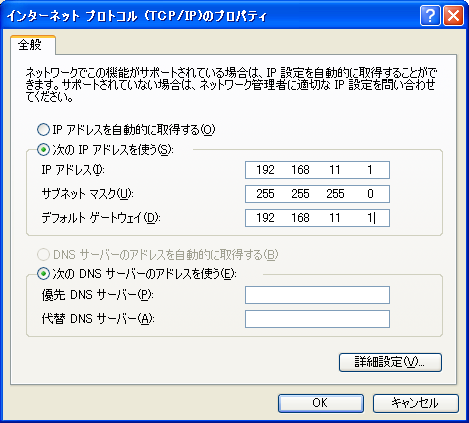
top menu end
@インストール(PC側設定) 1.PC側 HD-HGLAN FWUpdate.exeを実行 画面に従い操作
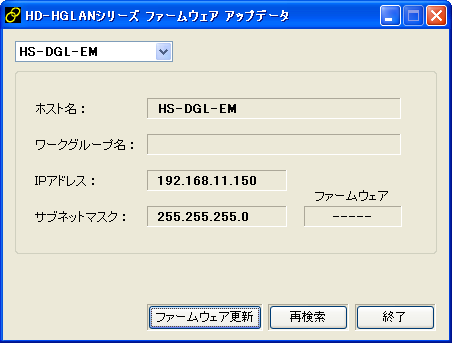

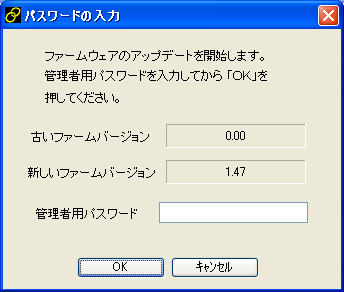
2.「ファームウエアの更新に失敗しました。」でDebian化成功!? 多分、落胆POINT 実際、動いているので、エラーは気にしないことにする

3.一時的に、PC側TCP/IP設定をIPアドレス 192.168.0.1 サブネットマスク 255.255.255.0 デフォルトゲートウェイ 192.168.0.1
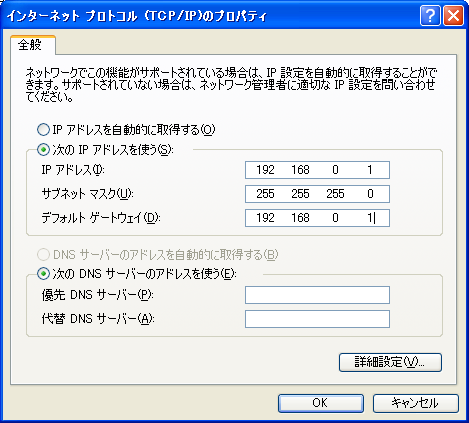
4.PC側 Tera Term Proを起動 192.168.0.100にアクセス
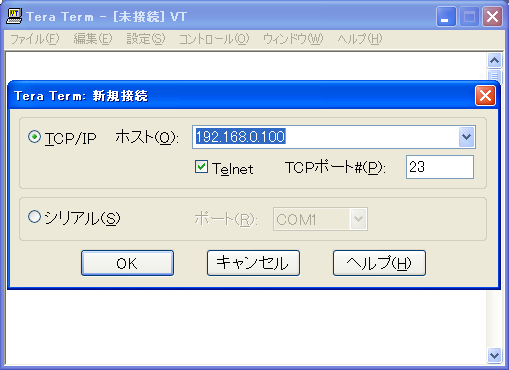
5.ログイン出来る事を確認 優越POINT login:tmp-kun pass:tmp-kun $ su pass:root
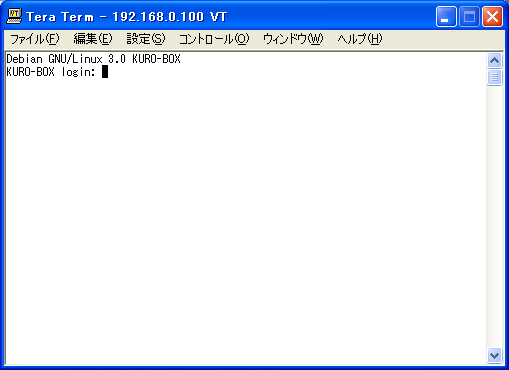
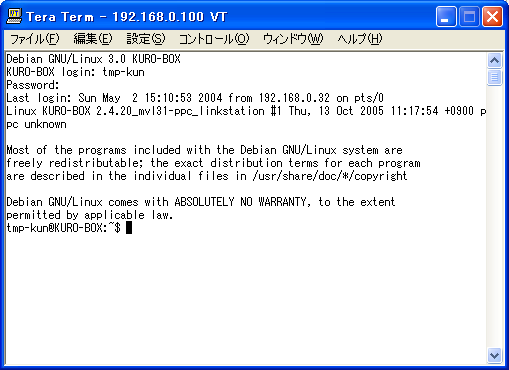
6.パスワード変更とユーザー追加 必ずやる事。 方法はいろいろ。 -->ググって設定。 7.ネットワーク設定 難儀POINT viエディタを使う。使用コマンドは、[esc] [i] [x] [ZZ] [:!q] 矢印カーソルのみ [esc]キー コマンド前に打つおまじない [i] インサート(ESC押すまで文字挿入できる) [x] カーソル上の1文字を削除 [ZZ] 保存して終了 [:!q] 保存しないで強制終了 矢印カーソル 移動 # vi /etc/hosts
192.168.0.100 KURO-BOX -->好きに変える
# vi /etc/hosts.allow
ALL :192.168.0.0/255.255.255.0 -->好きに変える
# vi /etc/resolv.conf
nameserver 192.168.0.1 -->好きに変える
# vi /etc/network/interfaces
address 192.168.0.100 -->好きに変える
network 192.168.0.0 -->好きに変える
broadcast 192.168.0.255 -->好きに変える
gateway 192.168.0.1 -->好きに変える
PC側 Tera Term Proを終了 # exit $ exit 8.HG電源長押しで電源をOFF出来る事を確認 9.完了 top menu end
@通常NET接続(PC側&HG側設定) 通常使っているNET環境に設定する。 1.PC側ネットワーク設定を、通常使う設定に戻す TCP/IP設定など 2.HG、PCをそれぞれルーターやらハブなどに接続し、通信出来るよう設定 HGはインストールを完了しているので、LAN線をつなぐと接続できる、はず。 3.完了 top menu end
@各種設定 現状、パーテーションが自動で切られているので、何でもかんでもインストールする訳にはいかない。 atp-getしてみる。 webmin入れてみる。 自鯖にするなら、apache関係を入れてみる。 ファイル鯖にするなら、samba関係を入れてみる。(これだけの為なら、出来合い品のままで良いかも。)
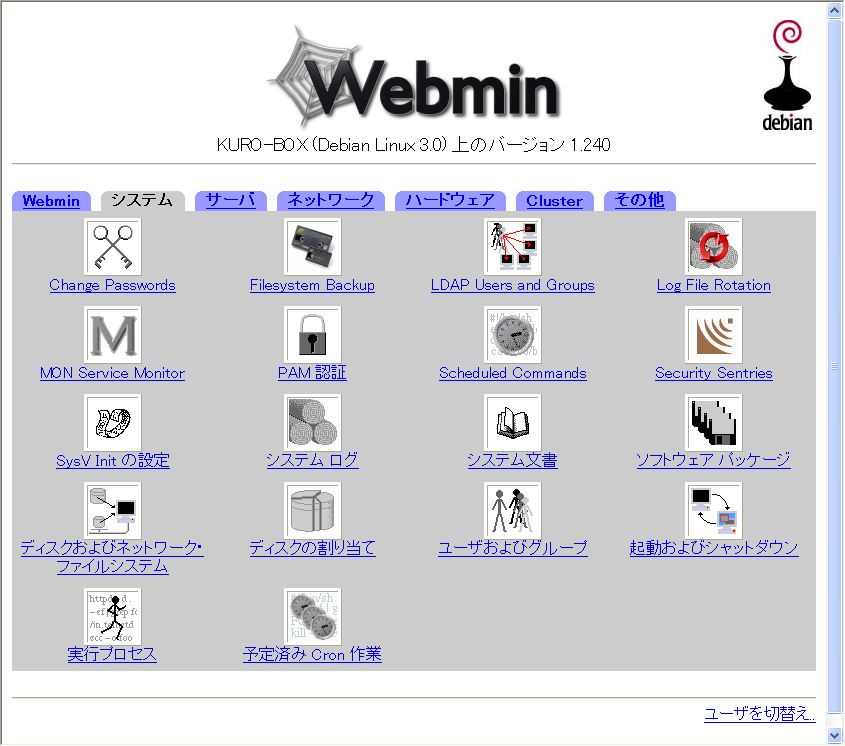
top menu end
@参考メモ 1.ファームウエアアップデートプログラムでのパーテーションの切られ方 第1パーテーション=384MB or 376MB システム用(ほぼ固定) 第2パーテーション=512MB or 518MB スワップ用(ほぼ固定) 第3パーテーション= 残り全て なんでも用(HDDの容量による) 第4パーテーション= 64MB or 71MB 書き換え用(ほぼ固定) *付属&手持ちHDDなどを付け替えた結果 @ @ @ @ @ top menu end @メモ紙の裏 ・化粧板が汚れていると思ったら、保護シールが貼ってあるようだ。 ・外見はMade in Japan。基板はMade in Taiwan。 ・付属のHDDは、MasterでもSlaveでもないジャンパー無効設定だった。 ・HDDを留めるネジは2本だけだった。 ・まっさらのHDDを乗せ換えして、ファームウエアアップデートプログラムを起動するとEMモードになる。 ・パーテーション削除してファームウエアアップデートプログラムをあてると、買ったまんまの初期状態に戻せる。 ・期待してなかったが、やはり反応が遅い。 ・反応は遅いがlinuxの勉強には良い感じ。 ・簡単にパーテーション切り直せる方法ないかね? top menu end
作成者:hiro_yuke
2002-2005 (c) Copyright hiro_yuke. All rights reserved.